Ob Unternehmer, Content-Autor oder Marketingexperte - gut gestaltete E-Mail-Vorlagen können entscheidend für Ihre Outreach-Aktivitäten sein. Dieser Artikel führt Sie durch die Erstellung von E-Mail-Vorlagen, die Ihrer Korrespondenz eine persönliche Note verleihen und gleichzeitig professionell wirken. Wir bieten Ihnen professionelle Anleitungen und Best Practices, damit Sie E-Mails verfassen, die Ihren Empfängern im Gedächtnis bleiben.
So erstellen Sie E-Mail-Vorlagen
Schritt 1: Definieren Sie Ihren Zweck
Bevor Sie mit der Erstellung Ihrer E-Mail-Vorlage beginnen, ist es wichtig, den Zweck Ihrer E-Mail zu definieren. Versenden Sie ein Werbeangebot, eine Folge-E-Mail oder einen Newsletter? Wenn Sie den Zweck kennen, können Sie Ihre E-Mail entsprechend strukturieren und sicherstellen, dass Ihre Botschaft klar und prägnant ist.
Schritt 2: Wählen Sie das richtige E-Mail-Vorlagen-Tool
Es gibt verschiedene Tools für E-Mail-Vorlagen, mit denen Sie mühelos professionelle E-Mails erstellen können, beispielsweise Artlogo . Wählen Sie ein Tool, das Ihren Anforderungen entspricht und anpassbare Vorlagen bietet.
Schritt 3: Senden Sie Ihre E-Mail-Vorlage an
Sobald Sie Ihr E-Mail-Vorlagen-Tool ausgewählt haben, können Sie es an Ihre Markenidentität anpassen. Fügen Sie Ihrer Signatur ein Logo hinzu, wählen Sie ein Farbschema, das zu Ihrer Marke passt, und wählen Sie Schriftarten, die zu Ihrem Markenauftritt passen. So verleihen Sie Ihren E-Mails ein einheitliches und professionelles Erscheinungsbild.
Schritt 4: Verfassen Sie eine überzeugende Betreffzeile
Die Betreffzeile ist das Erste, was Ihre Empfänger sehen, wenn sie Ihre E-Mail erhalten. Es ist wichtig, sie aufmerksamkeitsstark und überzeugend zu gestalten Denn davon hängt ab, ob Ihre E-Mail geöffnet wird oder nicht. Verwenden Sie Aktionswörter, personalisieren Sie die Nachricht, wo immer möglich, und halten Sie sich präzise. Eine gute Betreffzeile kann Ihre E-Mail-Öffnungsraten deutlich erhöhen.
Schritt 5: Schreiben Sie ansprechende und personalisierte Inhalte
Der Inhalt Ihrer E-Mail sollte ansprechend, informativ und persönlich sein. Beginnen Sie mit einer freundlichen Begrüßung und verwenden Sie den Namen des Empfängers, um eine persönliche Note zu verleihen. Gehen Sie auf die spezifischen Bedürfnisse oder Probleme des Empfängers ein und stellen Sie relevante Informationen oder Angebote bereit. Verwenden Sie einen persönlichen Ton, um die E-Mail zugänglicher und verständlicher zu gestalten.
Schritt 6: Fügen Sie einen klaren Call-to-Action hinzu
Jede E-Mail sollte einen klaren Call-to-Action (CTA) enthalten der den Empfänger zum Handeln auffordert. Egal, ob es um einen Kauf, die Anmeldung zu einem Webinar oder den Download einer Ressource geht - Ihr CTA sollte prägnant, aufmerksamkeitsstark und leicht verständlich sein. Verwenden Sie Schaltflächen oder Hyperlinks, damit Empfänger einfach klicken und die gewünschte Aktion ausführen können.
Schritt 7: Fügen Sie Ihre E-Mail-Signatur hinzu
Eine E-Mail-Signatur ist ein wichtiges Element professioneller E-Mails, da sie Ihrer Nachricht Glaubwürdigkeit und Professionalität verleiht. Geben Sie Ihren vollständigen Namen, Ihre Berufsbezeichnung, Ihren Firmennamen sowie Kontaktinformationen wie Telefonnummer und E-Mail-Adresse an. Für mehr Sichtbarkeit können Sie auch Links zu Ihren Social-Media-Profilen oder Ihrer Website hinzufügen. Achten Sie darauf, dass Ihre E-Mail- Signatur klar und übersichtlich ist und in allen Ihren E-Mails einheitlich ist.
Schritt 8: Testen und optimieren Sie Ihre E-Mail-Vorlage
Sobald Sie Ihre E-Mail-Vorlage erstellt haben, ist es wichtig, sie vor dem Versand zu testen. Senden Sie Test-E-Mails an sich selbst und Ihre Kollegen, um sicherzustellen, dass alles wie erwartet aussieht und funktioniert. Achten Sie auf Formatierung, Links, Bilder und das Gesamtdesign. Nehmen Sie alle notwendigen Anpassungen vor und optimieren Sie Ihre Vorlage basierend auf dem erhaltenen Feedback.
Schritt 9: Verfolgen und analysieren Sie Ihre E-Mail-Leistung
Nach dem Versand Ihrer E-Mails ist es wichtig, deren Erfolg zu verfolgen und zu analysieren. Achten Sie auf Kennzahlen wie Öffnungsraten, Klickraten und Conversions. So erkennen Sie, was in Ihren E-Mail-Vorlagen funktioniert und was verbessert werden kann. Testen Sie verschiedene Betreffzeilen, Inhaltsvarianten und CTAs, um Ihre E-Mails für bessere Ergebnisse zu optimieren.
Wie erstelle ich eine E-Mail-Vorlage, die mit verschiedenen E-Mail-Clients funktioniert?
- Halten Sie Ihr Design einfach:
Vermeiden Sie komplexe Layouts, übermäßige Bilder oder erweiterte CSS-Stile, die in bestimmten E-Mail-Clients möglicherweise nicht korrekt dargestellt werden. Setzen Sie auf ein klares und minimalistisches Design, das wahrscheinlich universell unterstützt wird.
- Verwenden Sie Inline-CSS:
Obwohl externe CSS-Stylesheets im Webdesign weit verbreitet sind, werden sie von manchen E-Mail-Clients oft ignoriert. Um eine konsistente Darstellung zu gewährleisten, verwenden Sie Inline-CSS-Stylesheets direkt in Ihrem HTML-Code.
- Testen Sie Ihre Vorlage:
Testen Sie Ihre Vorlage vor dem Versand gründlich in verschiedenen E-Mail-Clients. Achten Sie darauf, wie Ihre Vorlage in gängigen Clients wie Gmail, Outlook, Yahoo und auf Mobilgeräten angezeigt wird. So können Sie Darstellungsprobleme erkennen und notwendige Anpassungen vornehmen.
- Für Mobilgeräte optimieren:
Da immer mehr Menschen E-Mails über Mobilgeräte abrufen, ist es wichtig, dass Ihre Vorlage mobilfreundlich ist. Nutzen Sie Responsive Design-Techniken, um Layout und Schriftgrößen Ihrer Vorlage an kleinere Bildschirme anzupassen.
- Vermeiden Sie die Verwendung von JavaScript und bestimmten interaktiven Elementen:
JavaScript ist in E-Mail-Clients oft standardmäßig deaktiviert. Verlassen Sie sich daher nicht darauf, um Funktionen in Ihrer Vorlage zu nutzen. Außerdem unterstützen manche E-Mail-Clients möglicherweise bestimmte interaktive Elemente wie eingebettete Videos oder Formulare nicht. Berücksichtigen Sie diese Einschränkungen bei der Gestaltung Ihrer Vorlage.
- Alternativtext für Bilder einschließen:
Um sicherzustellen, dass Ihre Vorlage für alle Empfänger zugänglich ist, fügen Sie für alle verwendeten Bilder unbedingt Alternativtext hinzu . Alternativtext ist eine kurze Beschreibung des Bildes, die angezeigt wird, wenn das Bild nicht geladen werden kann. So können sehbehinderte Personen, die Bildschirmleseprogramme verwenden, den Bildinhalt verstehen. Außerdem verbessert es die allgemeine Benutzererfahrung, da es Kontext zum Bild bietet, selbst wenn das Laden länger dauert.
- Verwenden Sie websichere Schriftarten:
Nicht alle E-Mail-Clients unterstützen alle Schriftarten. Verwenden Sie daher am besten websichere Schriftarten, um die Konsistenz zwischen verschiedenen Clients zu gewährleisten. Websichere Schriftarten werden weitgehend unterstützt und können sicher in E-Mails verwendet werden, ohne dass das Risiko einer fehlerhaften Anzeige besteht.
- Design für den Vorschaubereich:
Viele E-Mail-Clients verfügen über ein Vorschaufenster, in dem ein Teil der E-Mail vor dem Öffnen angezeigt wird. Stellen Sie sicher, dass Ihre Vorlage in diesem Vorschaufenster optimal dargestellt wird, um die Aufmerksamkeit des Empfängers zu erregen und ihn zum Öffnen der E-Mail zu animieren.
- Vergessen Sie nicht die Zugänglichkeit:
Berücksichtigen Sie bei der Gestaltung Ihrer Vorlage neben Alternativtexten für Bilder auch andere Barrierefreiheitsfunktionen. Verwenden Sie eine korrekte Überschriftenhierarchie, aussagekräftige Linktexte und stellen Sie sicher, dass die E-Mail nur mit der Tastatur navigiert werden kann. Dadurch werden Ihre E-Mails für alle Empfänger zugänglicher und benutzerfreundlicher.
- Halten Sie Ihre Vorlagen auf dem neuesten Stand:
Technologie und E-Mail-Clients entwickeln sich ständig weiter. Daher ist es wichtig, Ihre E-Mail-Vorlagen regelmäßig zu überprüfen und zu aktualisieren. Bleiben Sie über Änderungen oder Aktualisierungen Ihrer E-Mail-Clients informiert und stellen Sie sicher, dass Ihre Vorlagen den neuesten Standards und Best Practices entsprechen. So stellen Sie sicher, dass Ihre E-Mails korrekt zugestellt werden und Ihren Empfängern ein einheitliches und professionelles Erlebnis bieten.
So erstellen Sie E-Mail-Vorlagen in Outlook
Schritt 1: Öffnen Sie Outlook und wechseln Sie zur Registerkarte "Start". Klicken Sie auf die Schaltfläche "Neue E-Mail", um eine neue E-Mail zu starten.
Schritt 2: Erstellen Sie Ihre E-Mail-Vorlage mit der gewünschten Betreffzeile, dem Text und allen erforderlichen Anhängen. Diese Vorlage dient als Grundlage für zukünftige E-Mails.
Schritt 3: Sobald Ihre Vorlage fertig ist, gehen Sie zur Registerkarte "Datei" und wählen Sie "Speichern unter" aus dem Dropdown-Menü.
Schritt 4: Wählen Sie im Dialogfeld "Speichern unter" einen Speicherort für Ihre Vorlage. Es empfiehlt sich, einen eigenen Ordner für E-Mail-Vorlagen anzulegen, damit Sie später leicht darauf zugreifen können.
Schritt 5: Wählen Sie im Dropdown-Menü "Dateityp" die Option "Outlook-Vorlage (*.oft)" aus.
Schritt 6: Geben Sie Ihrer Vorlage einen aussagekräftigen Namen, damit Sie sie später leicht wiedererkennen. Klicken Sie auf "Speichern", um die Vorlage zu speichern.
Schritt 7: Um die E-Mail-Vorlage zu verwenden, gehen Sie zur Registerkarte "Startseite" und klicken Sie auf die Schaltfläche "Neue Elemente". Wählen Sie im Dropdown-Menü "Weitere Elemente" und dann "Formular auswählen".
So erstellen Sie E-Mail-Vorlagen in Gmail
Schritt 1: Öffnen Sie Gmail und klicken Sie auf die Schaltfläche "Verfassen", um eine neue E-Mail zu beginnen.
Schritt 2: Erstellen Sie Ihre E-Mail-Vorlage mit der gewünschten Betreffzeile, dem Text und allen erforderlichen Anhängen. Diese Vorlage dient als Grundlage für zukünftige E-Mails.
Schritt 3: Wenn Ihre Vorlage fertig ist, klicken Sie auf die drei Punkte in der unteren rechten Ecke des Verfassen-Fensters und wählen Sie "Vorlagen" aus dem Dropdown-Menü.
Schritt 4: Klicken Sie im Vorlagenmenü auf "Entwurf als Vorlage speichern" und wählen Sie anschließend "Als neue Vorlage speichern" aus.
Schritt 5: Geben Sie Ihrer Vorlage einen aussagekräftigen Namen, damit Sie sie später leicht wiedererkennen. Klicken Sie auf "Speichern", um die Vorlage zu speichern.
Schritt 6: Um die E-Mail-Vorlage zu verwenden, klicken Sie auf die Schaltfläche "Verfassen", um eine neue E-Mail zu beginnen. Klicken Sie anschließend auf die drei Punkte in der unteren rechten Ecke des Verfassen-Fensters und wählen Sie "Vorlagen" aus dem Dropdown-Menü. Wählen Sie die gewünschte Vorlage aus der Liste aus, um sie in Ihre E-Mail einzufügen.
Schritt 7: Sie können auch auf Ihre Vorlagen zugreifen, indem Sie oben links im Gmail-Fenster auf die drei Linien klicken, nach unten zu "Einstellungen" scrollen und dann den Reiter "Erweitert" auswählen. Im Bereich "Vorlagen" können Sie Ihre Vorlagen nach Bedarf verwalten und bearbeiten.
So erstellen Sie E-Mail-Vorlagen in Salesforce
Schritt 1: Öffnen Sie Salesforce und navigieren Sie zum Bereich "E-Mail-Vorlagen". Dieser befindet sich je nach Salesforce-Konfiguration normalerweise unter der Registerkarte "Vertrieb" oder "Marketing".
Schritt 2: Klicken Sie auf die Schaltfläche "Neue Vorlage", um eine neue E-Mail-Vorlage zu erstellen.
Schritt 3: Geben Sie im Vorlageneditor die gewünschte Betreffzeile, den Text und ggf. Anhänge ein. Mithilfe von Seriendruckfeldern können Sie Ihre E-Mails mit empfängerspezifischen Informationen personalisieren.
Schritt 4: Sobald Ihre Vorlage fertig ist, klicken Sie auf die Schaltfläche "Speichern", um Ihre Vorlage zu speichern.
Schritt 5: Um die E-Mail-Vorlage zu verwenden, gehen Sie zum Datensatz des Kontakts oder Leads, den Sie per E-Mail kontaktieren möchten. Klicken Sie auf die Schaltfläche "E-Mail senden" und wählen Sie anschließend "Vorlage auswählen" aus dem Dropdown-Menü.
Schritt 6: Wählen Sie in der Vorlagenauswahl die gewünschte Vorlage aus der Liste aus. Die Vorlage wird in den E-Mail-Editor eingefügt.
Schritt 7: Überprüfen Sie die E-Mail und passen Sie sie bei Bedarf an, bevor Sie sie senden.
Schritt 8: Sie können Ihre E-Mail-Vorlagen auch im Bereich "E-Mail-Vorlagen" in Salesforce aufrufen und verwalten. Dort können Sie Vorlagen nach Bedarf bearbeiten, löschen oder neue erstellen.
So erstellen Sie HTML-E-Mail-Vorlagen
Schritt 1: Öffnen Sie einen Texteditor oder HTML-Editor Ihrer Wahl.
Schritt 2: Erstellen Sie zunächst die Grundstruktur Ihrer E-Mail-Vorlage mithilfe von HTML-Tags. Dazu gehören die Doctype-Deklaration, der Anfangs- und Schlussteil sowie der Abschnitt, das Hinzufügen eines Abschnitts und der Inhalt Ihrer E-Mail. Dies kann Text, Bilder, Links und andere HTML-Elemente umfassen.
Schritt 5: Um Ihre E-Mail zu personalisieren, verwenden Sie Merge-Tags oder Variablen. Diese können beim Versand durch empfängerspezifische Informationen ersetzt werden. Achten Sie auf die korrekte Syntax für die von Ihnen verwendete E-Mail-Plattform.
Schritt 6: Testen Sie Ihre E-Mail-Vorlage, indem Sie sie an sich selbst oder an eine Test-E-Mail-Adresse senden. Überprüfen Sie die Formatierung und nehmen Sie gegebenenfalls Anpassungen vor.
Schritt 7: Wenn Sie mit Ihrer E-Mail-Vorlage zufrieden sind, speichern Sie sie als HTML-Datei.
Schritt 8: Um die E-Mail-Vorlage zu verwenden, öffnen Sie Ihre E-Mail-Plattform oder Ihren E-Mail-Dienstanbieter und erstellen Sie eine neue E-Mail. Je nach Plattform besteht möglicherweise die Möglichkeit, eine HTML-Datei zu importieren, oder Sie müssen den HTML-Code kopieren und in den E-Mail-Editor einfügen.
Schritt 9: Überprüfen und passen Sie die E-Mail vor dem Versand gegebenenfalls an. Achten Sie auf defekte Links oder Bilder und stellen Sie sicher, dass die E-Mail für Mobilgeräte optimiert ist.
Wie kann ich kostenlos eine professionell gestaltete E-Mail-Vorlage erstellen?
Um kostenlos eine professionell gestaltete E-Mail-Vorlage zu erstellen, können Sie die Dienste von Artlogo nutzen. Artlogo bietet eine benutzerfreundliche, webbasierte E-Mail-Editor-Plattform, mit der Sie mühelos beeindruckende E-Mail-Vorlagen anpassen und erstellen können. Verschieben Sie Elemente per Drag & Drop, fügen Sie Signaturen, Bilder und mehr hinzu.
- Besuchen Sie die Artlogo -Website: Besuchen Sie die offizielle Website von Artlogo und registrieren Sie sich kostenlos. Die Registrierung ist schnell und unkompliziert.
- Wählen Sie eine Vorlage: Stöbern Sie durch die große Auswahl an vorgefertigten E-Mail-Vorlagen von Artlogo. Wählen Sie die Vorlage, die am besten zu Ihrer Marke und Ihren Kommunikationsbedürfnissen passt.
- Vorlage anpassen: Sobald Sie eine Vorlage ausgewählt haben, können Sie diese an Ihre spezifischen Anforderungen anpassen. Artlogo bietet einen intuitiven Drag-and-Drop-Editor, mit dem Sie Texte, Bilder, Farben und Layoutelemente anpassen können. Sie können Ihr Logo hinzufügen, Schriftarten anpassen und Ihre Markenfarben für einen einheitlichen Look integrieren.
- Inhalt hinzufügen: Gestalten Sie Ihre E-Mail-Inhalte mit dem bereitgestellten Texteditor. Schreiben Sie einen überzeugenden Text, der Ihre Botschaft präzise vermittelt und Ihre Zielgruppe anspricht. Achten Sie darauf, relevante Informationen, einen klaren Call-to-Action und alle notwendigen Kontaktdaten einzufügen.
- Vorschau und Optimierung: Nutzen Sie die Vorschaufunktion von Artlogo, bevor Sie Ihre Vorlage fertigstellen. Überprüfen Sie Ihre Vorlage auf verschiedenen Geräten und in verschiedenen E-Mail-Clients, um sicherzustellen, dass sie korrekt angezeigt wird. Optimieren Sie Ihre Vorlage für mobile Responsiveness und Kompatibilität, um ein breiteres Publikum zu erreichen und zu begeistern.
- Exportieren und herunterladen: Sobald Sie mit Ihrem Design zufrieden sind, exportieren Sie Ihre E-Mail-Vorlage einfach in ein kompatibles Format wie HTML oder PSD. Halten Sie Ihre Vorlagen organisiert, indem Sie sie herunterladen und in einer Vorlagenbibliothek speichern. So können Sie Ihre Vorlage nahtlos in Ihre bevorzugte E-Mail-Marketing-Plattform oder Ihren E-Mail-Client integrieren.
Abschluss
Zusammenfassend lässt sich sagen, dass bei der Erstellung von E-Mail-Vorlagen folgende Punkte wichtig sind: der Verwendungszweck Ihrer E-Mail, die Wahl des besten E-Mail-Vorlagen-Tools, die Anpassung des Designs an Ihre Marke und die Bereitstellung interessanter, einzigartiger Inhalte. Effektive E-Mail-Vorlagen erfordern entsprechende Tests und Optimierungen, eine einprägsame Betreffzeile und einen klaren Call-to-Action.
Denken Sie daran: Eine attraktive E-Mail-Vorlage erhöht die Sichtbarkeit Ihres Unternehmens und steigert die Kommunikationseffizienz. Experimentieren Sie mit den vielen editierbaren Vorlagen von Artlogo und entdecken Sie die verschiedenen Designs und Layouts. Bewerten und optimieren Sie Ihre Vorlagen kontinuierlich anhand von Empfängerfeedback und Engagement-Kennzahlen, um sicherzustellen, dass sie bei Ihrer Zielgruppe gut ankommen.
Abschließende Gedanken
Fühlen Sie sich wie ein professioneller Designer und entdecken Sie die fantastischen kostenlosen E-Mail-Signaturvorlagen von Artlogo . Unser Expertenteam ist spezialisiert auf die Erstellung einzigartiger handschriftlicher Signaturen Logos und digitaler Visitenkarten, die maßgeschneidert auf Fachleute verschiedener Branchen zugeschnitten sind. Ob Freiberufler oder Großunternehmen - unser Engagement für personalisierte Signaturdesigns sorgt dafür, dass Ihre Signatur einen bleibenden Eindruck hinterlässt. Setzen Sie ein Zeichen und bringen Sie Ihre Signatur mit Artlogo noch heute auf ein neues Niveau.


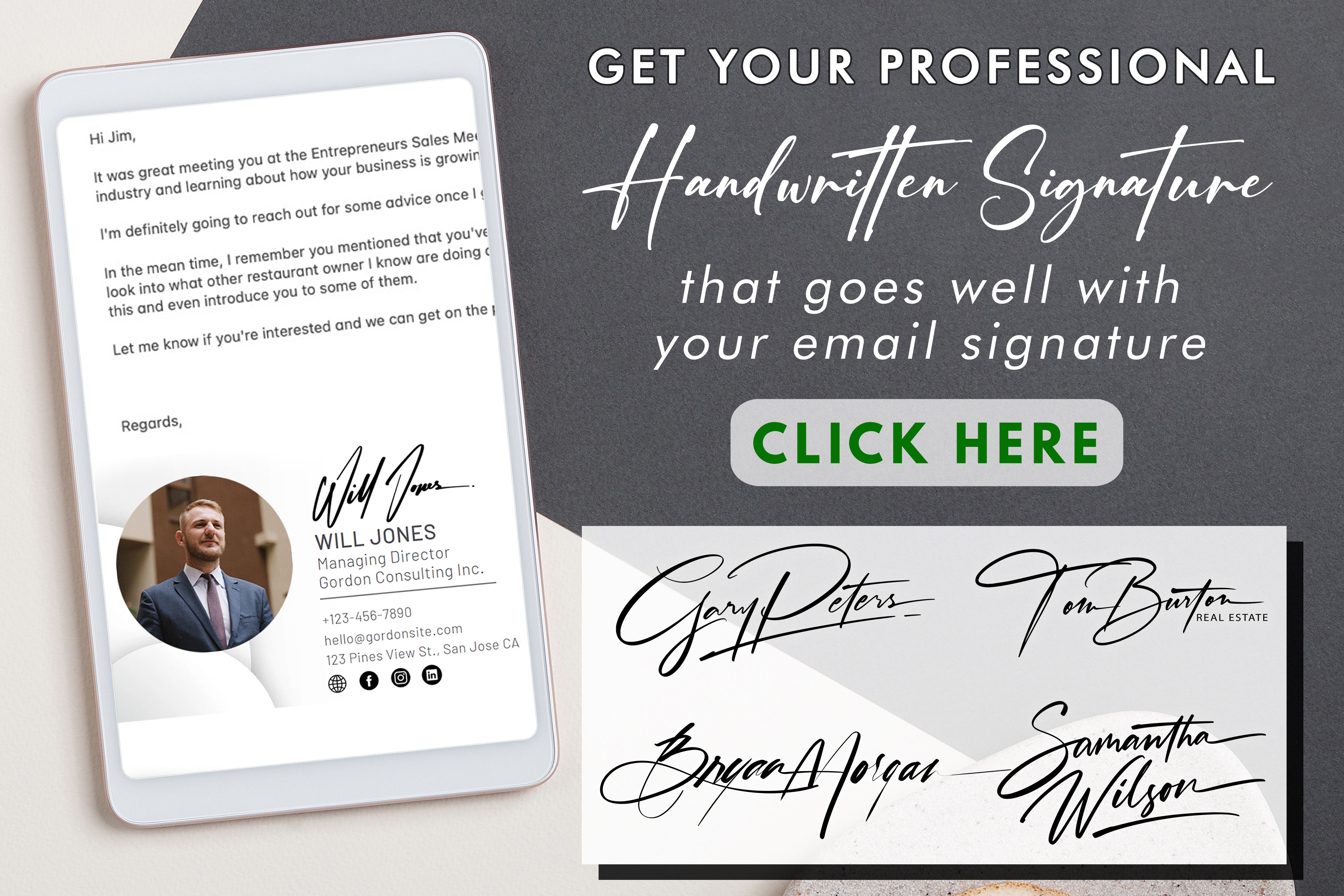





















Teilen zu: